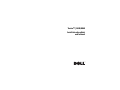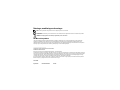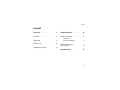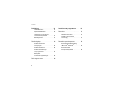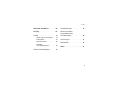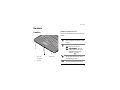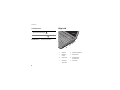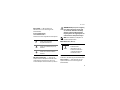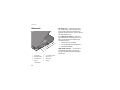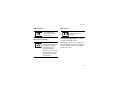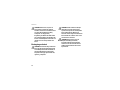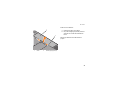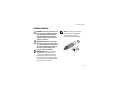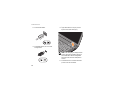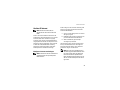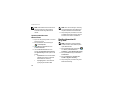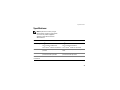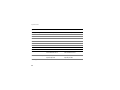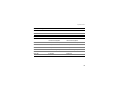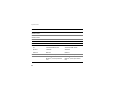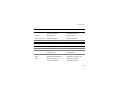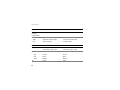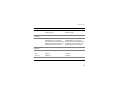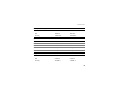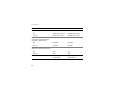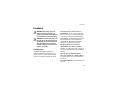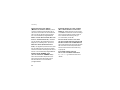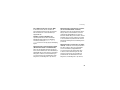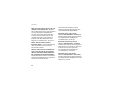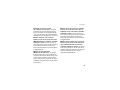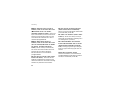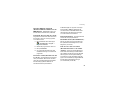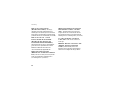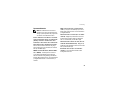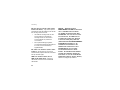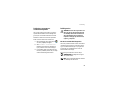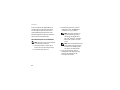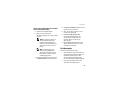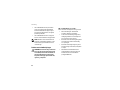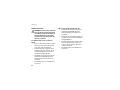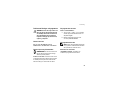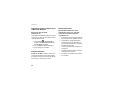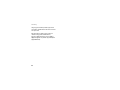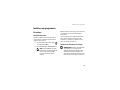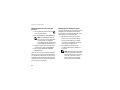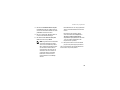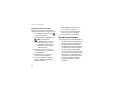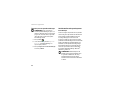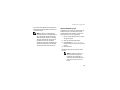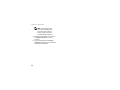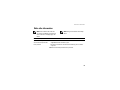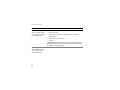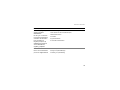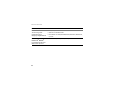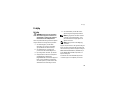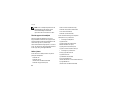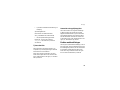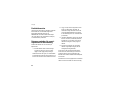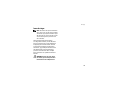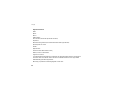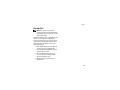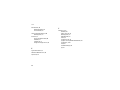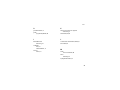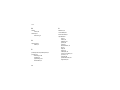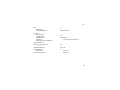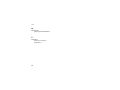Vostro™ | A840/A860
Installationshandbok
och lathund

Noteringar, anmärkningar och varningar
OBS! En notering innehåller viktig information som kan hjälpa dig att få ut mer av din dator.
ANMÄRKNING: En anmärkning visar att maskinvaran kan vara skadad, data kan ha gått förlorade samt hur du undviker dessa problem.
VARNING! En varning signalerar risk för skada på egendom eller person, eller livsfara.
Om Macrovision-produkter
I den här produkten finns teknik för upphovsrättsskydd som skyddas av metodanspråk i vissa amerikanska patenter och andra immateriella
rättigheter som tillhör Macrovision Corporation och andra rättighetsägare. Användning av den upphovsrättsligt skyddade tekniken måste
godkännas av Macrovision Corporation och endast vara för hemmabruk och annan begränsad användning, såvida inte Macrovision Corporation
uttryckligen ger sitt medgivande till annan användning. Dekompilering och disassemblering förbjudes.
_________________
Informationen i det här dokumentet kan komma att ändras.
© 2008 Dell Inc. Med ensamrätt.
Återgivning i någon form utan skriftligt tillstånd från Dell Inc. är strängt förbjuden.
Varumärken som används i den här texten: Dell, DELL-logotypen, Vostro, Wi-Fi Catcher, DellConnect är varumärken som tillhör Dell Inc.; Bluetooth
är ett registrerat varumärke som tillhör Bluetooth SIG, Inc. och används av Dell på licens; Intel, Pentium, Core och Celeron är registrerade varumärken
som tillhör Intel Corporation i USA. och andra länder; Microsoft, Windows, Windows Vista och Windows Vista startknappslogotyp är antingen
varumärken eller registrerade varumärken som tillhör Microsoft Corporation i USA och/eller andra länder.
Övriga varumärken kan användas i dokumentet som hänvisning till antingen de enheter som gör anspråk på varumärkena eller deras produkter.
Dell Inc. frånsäger sig allt ägarintresse av andra varumärken än sina egna.
PP37L, PP38L
Augusti 2008 Artikelnummer R857H Rev. A02

Innehåll
3
Innehåll
Om datorn . . . . . . . . . . . . . . . 7
Framifrån
. . . . . . . . . . . . . . . . 7
Höger sida
. . . . . . . . . . . . . . . . 8
Vänster sida
. . . . . . . . . . . . . . 10
Borttagning av batteri
. . . . . . . . . 12
Snabbinstallation
. . . . . . . . . 15
Ansluta till Internet
. . . . . . . . . . . 17
Konfigurera
Internet-anslutningen
. . . . . . . 17
Överföra information
till en ny dator
. . . . . . . . . . . . . . 18
Specifikationer
. . . . . . . . . . . 19

Innehåll
4
Felsökning. . . . . . . . . . . . . . . 31
Felmeddelanden . . . . . . . . . . 31
Systemmeddelanden
. . . . . . . . 39
Felsökning av programvaru-
och maskinvaruproblem
. . . . . . 41
Dell Diagnostics
. . . . . . . . . . 41
Felsökningstips . . . . . . . . . . . . . 43
Problem med ström-
försörjningen
. . . . . . . . . . . . 44
Problem med minne
. . . . . . . . 46
Problem med låsningar
och programvara
. . . . . . . . . . 47
Dells tjänst
för tekniska uppdateringar
. . . . . 49
Dells supportcenter . . . . . . . . . . 49
Installera om programvara
. . . 51
Drivrutiner
. . . . . . . . . . . . . . . 51
Identifiera drivrutiner . . . . . . . . 51
Installera om drivrutiner
och verktyg
. . . . . . . . . . . . . 51
Återställa operativsystemet . . . . . 54
Använda Systemåterställning
i Microsoft
®
Windows
®
. . . . . . 55
Använda mediet
med operativsystemet
. . . . . . . 56

Innehåll
5
Söka efter information. . . . . . . 59
Få hjälp
. . . . . . . . . . . . . . . . . 63
Få hjälp
. . . . . . . . . . . . . . . . . 63
Teknisk support och kundtjänst . . 64
Online-tjänster
. . . . . . . . . . . 64
Tjänsten AutoTech
. . . . . . . . . 65
Automatisk
orderuppföljningstjänst
. . . . . . 65
Problem med beställningen. . . . . . 65
Produktinformation
. . . . . . . . . . . 66
Returnera produkter
för garantireparation
eller återbetalning
. . . . . . . . . . . 66
Innan du ringer
. . . . . . . . . . . . . 67
Kontakta Dell
. . . . . . . . . . . . . . 69
Index . . . . . . . . . . . . . . . . . . . . . . 71

Innehåll
6

Om datorn
7
Om datorn
Framifrån
LAMPOR FÖR ENHETSSTATUS
Lamporna på handledsstödet mot datorns mitt visar
följande:
1 lampor för
enhetsstatus
2 ljudkontakter
3 styrplatta
1
3
2
Strömindikator – Tänds när du startar
datorn och blinkar när datorn är i ström-
sparläge.
Hårddiskindikator – Börjar lysa när
datorn läser eller skriver data.
ANMÄRKNING: Om du vill
undvika att förlora data bör du
aldrig stänga av datorn när
indikatorn blinkar.
Batteristatusindikator – Tänds och lyser
med fast sken eller blinkar för att visa
batteriladdningens status.
Wi-Fi-statusindikator – Börjar lysa när
det trådlösa nätverkskortet aktiveras.

Om datorn
8
LJUDKONTAKTER
STYRPLATTA — Fungerar som en mus.
Höger sida
Anslut hörlurar till uttaget .
Anslut en mikrofon till uttaget .
1 bildskärm 2 tangentbordsindikatorer
3 nätadapter-
kontakt
4 modemkontakt
5 tangentbord 6 utmatningsknapp
för optisk enhet
7 indikator för
optisk enhet
8 optisk enhet
2
3
1
6
7
8
5
4

Om datorn
9
BILDSKÄRM — Mer information om
bildskärmen finns i Dell Technology Guide
(teknikhandbok).
STATUSINDIKATORER
FÖR TANGENT BORD —
Indikatorerna ovanför tangentbordet visar följande:
NÄTADAPTERKONTAKT — Anslut en nät-
adapter till datorn. Nätadaptern omvandlar växel-
ström till likström, som datorn körs på. Du kan
ansluta nätadaptern oavsett om datorn är på eller av.
VARNING! Nätadaptern passar i vägguttag
i hela världen. Däremot ser uttagen olika
ut i olika länder. Använder du en felaktig
sladd eller ansluter sladden felaktigt till
förgreningsdosan eller vägguttaget kan det
orsaka brand eller skada på utrustningen.
OBS! Anslut nätsladden och adaptern och
kontrollera att lampan tänds.
MODEMKONTAKT (RJ-11)
T
ANGENTBORD — Mer information om tangent-
bordet finns i Dell Technology Guide (teknikhandbok).
OPTISK ENHET — Mer information om den
optiska enheten finns i Dell Technology Guide
(teknikhandbok).
Tänds när det numeriska
tangentbordet aktiveras.
Tänds när versallåset (caps lock)
aktiveras.
Tänds när scroll lock-funktionen
aktiveras.
9
A
Ansluter telefonlinjen till
modemkontakten.
Information om hur du
använder modemet finns
i onlinedokumentationen
för modemet i datorn.

Om datorn
10
Vänster sida
PC-KORTPLATS — Stöder ett PC Card-kort
t.ex. ett modem eller en nätverksadapter. Datorn
levereras med ett tomt kort för att förhindra att
främmande partiklar kommer in i datorn när det inte
finns något installerat kort.
3-I -1 MEDIEKORTLÄSARE — Snabbt och
enkelt sätt att visa och dela digitala foton, musik,
filmer och dokument lagrade på följande typer
av digitala minneskort:
• SD-minneskort (Secure Digital)
• Secure Digital High Capacity (SDHC)-kort
• Multimediekort (MMC)
IEEE 1394A-KONTAKT — Används för att
ansluta enheter som stöder hög överförings-
hastighet enligt IEEE 1394a, till exempel digitala
videokameror.
1 PC-kortplats 2 3-i-1 kortläsarkortplats
3 IEEE 1394a-kontakt 4 USB-portar (2)
5 nätverkskontakt 6 VGA-kontakt
7 plats för
säkerhetskabel
8 luftintag
1
2
4
7
8
5
6
3

Om datorn
11
USB-KONTAKTER
N
ÄTVERKSPORT (RJ-45)
VGA-
KONTAKT
PLATS FÖR SÄKERHETSKABEL — Här kan
du ansluta ett stöldskydd till datorn.
LUFTINTAG — Datorn har en intern fläkt som
skapar ett luftflöde genom ventilerna. Det förhindrar
att datorn överhettas. Fläkten startar automatiskt
när datorn blir för varm.
Anslut USB-enheter, t.ex.
en mus, ett tangentbord
eller en skrivare.
Här kan du ansluta datorn till
ett nätverk. De två indikatorerna
bredvid kontakten indikerar
anslutningsstatusen och
aktivteten i kabelnätverk.
Information om hur du använder
nätverkskortet finns i användar-
handboken för enheten, som
följde med datorn.
Här kan du ansluta video-
enheter, till exempel en
bildskärm.

Om datorn
12
VARNING! Blockera inte, skjut inte in
några föremål i och tillåt inte damm att
ansamlas i ventilerna. Låt inte Dell™-datorn
vara igång där luftcirkulation är dålig,
exempelvis i en stängd portfölj.
Begränsning av luftflödet kan skada datorn
eller orsaka brand.Datorn slår på fläkten när
den blir varm. Fläktljudet är helt normalt och
innebär inte att det är fel på fläkten eller
datorn.
Borttagning av batteri
VARNING! Innan du utför något arbete inuti
datorn ska du läsa säkerhetsanvisningarna
som medföljde datorn. Mer information om
säkert handhavande finns på Regulatory
Compliance Homepage på www.dell.com/
regulatory_compliance.
VARNING! Om du använder ett inkompa-
tibelt batteri kan risken för brand eller
explosion öka. Byt bara till ett kompatibelt
batteri inköpt från Dell. Batteriet har
utformats så att det fungerar med din Dell™-
dator. Använd inte ett batteri som är avsett
för andra datorer i din dator.
VARNING! Stäng av datorn, ta ur nät-
adaptern från eluttaget och datorn,
koppla bort modemet från telefonjacket
och datorn och ta bort alla andra externa
sladdar från datorn innan du tar bort eller
byter batteriet.

Om datorn
13
Så här tar du bort batteriet:
1 Kontrollera att datorn är avstängd.
2 För på de två frigöringsspärrarna på datorns
undersida och ta sedan bort batteriet från
facket.
Sätt i det nya batteriet i facket tills det klickar
på plats.
1 batteri 2 batterifrigöringsspakar (2)
1
2

Om datorn
14

Snabbinstallation
15
Snabbinstallation
VARNING! Innan du utför något arbete inuti
datorn ska du läsa
säkerhetsanvisningarna
som medföljde datorn. Mer information
om
säkert handhavande finns på Regulatory
Compliance Homepage på www.dell.com/
regulatory_compliance.
VARNING!
Nätadaptern passar i vägguttag
i hela världen. Däremot ser uttagen olika ut
i olika länder. Använder du en felaktig sladd
eller ansluter sladden felaktigt till eluttags-
listen eller vägguttaget kan det orsaka
brand eller skada på utrustningen.
ANMÄRKNING: När du kopplar bort nät-
adapterkabeln från datorn bör du hålla
i kontakten, inte i sladden, och dra ut den
försiktigt men bestämt så att sladden inte
skadas. När du lindar ihop nätadapterkabeln
ska du följa vinkeln på nätadapterkontakten
för att undvika skador på kabeln.
OBS! En del enheter kanske inte finns
med eftersom du inte beställde dem.
1 Anslut nätadaptern till datorns
nätadapterkontakt och till eluttaget.

Snabbinstallation
16
2 Anslut nätverkskabeln.
3 Anslut USB-enheter, t.ex en mus eller
ett tangentbord.
4 Öppna datorskärmen och tryck på ström-
brytaren så att datorn sätts igång.
OBS! Du bör sätta igång och stänga av datorn
minst en gång innan du installerar några kort
eller ansluter datorn till en dockningsstation
eller annan extern enhet som exempelvis en
skrivare.
5 Anslut till Internet. Se “Ansluta till Internet“
på sidan 17 för mer information.

Snabbinstallation
17
Ansluta till Internet
OBS! Internet-leverantörer (ISP) och
erbjudanden från dem varierar mellan olika
länder.
Innan du kan ansluta till Internet måste du ha ett
modem eller en nätverksanslutning och en Internet-
leverantör (ISP). Om du använder en uppringd
anslutning ska du ansluta en telesladd till modem-
uttaget på datorns baksida och telejacket innan du
konfigurerar Internet-anslutningen. Om du använder
en DSL- eller kabel/satellitmodem-anslutning
kontaktar du Internet-leverantören eller mobil-
telefontjänsten för installationsanvisningar.
Konfigurera Internet-anslutningen
OBS! Instruktionerna i det här avsnittet är bara
avsedda för datorer med operativsystemet
Windows Vista
®
.
Så här konfigurerar du en Internet-anslutning med
hjälp av en genväg på skrivbordet som Internet-
leverantör tillhandahåller:
1 Spara och stäng alla öppna filer och avsluta
alla öppna program.
2 Dubbelklicka på Internet-leverantörens ikon
på skrivbordet i Microsoft
®
Windows
®
.
3 Slutför installationen genom att följa
anvisningarna på skärmen.
Om det inte finns någon ikon för Internet-leveran-
tören på skrivbordet eller om du vill konfigurera
Internet-anslutningen med en annan leverantör
genomför du stegen i avsnittet nedan.
OBS! Om du inte kan ansluta till Internet, se
Dell Technology Guide (teknikhandbok). Om du
har lyckats ansluta någon gång tidigare kan
Internet-leverantören ha problem med sin
tjänst. Kontakta Internet-leverantören och hör
efter hur det står till med tjänsten eller försök
igen senare.

Snabbinstallation
18
OBS! Ha informationen från Internet-leveran-
tören klar. Om du inte har någon Internet-
leverantör använder du guiden Anslut till
Internet.
Operativsystemet Microsoft
®
Windows Vista
®
1 Spara och stäng alla öppna filer och avsluta
alla öppna program.
2 Klicka på Windows Vista-startknappen
→ Kontrollpanelen
3 Under Nätverk och Internet klickar du
på Anslut till Internet.
4 I fönstret Anslut till Internet klickar du
antingen på Bredbandsanslutning (PPPoE)
eller Fjärranslutning beroende på hur du vill
ansluta:
• Välj Bredband om du vill använda DSL,
satellitmodem, kabel-tv-modem eller
trådlös Bluetooth-anslutning.
• Välj Uppringd om du vill använda ett
uppringningsmodem eller ISDN.
OBS! Om du inte vet vilken typ av anslutning
som du skall välja klickar du på Hjälp mig att
välja eller kontaktar din Internet-leverantör.
5 Följ anvisningarna på skärmen och använd
installationsinformationen från din Internet-
leverantör för att slutföra installationen.
Överföra information till
en ny dator
OBS! Instruktionerna i det här avsnittet är
avsedda för datorer med installerat operativ-
system Windows Vista.
1 Klicka på Windows Vista-startknappen ,
och därefter på Överföra filer och
inställningar→ Starta Windows filöverföring.
2 Klicka på Fortsätt i dialogrutan Kontroll av
användarkonto.
3 Klicka på Påbörja en ny överföring eller
Fortsätt en pågående överföring.
4 Följ anvisningarna på skärmen från guiden
Windows Filöverföring.

Specifikationer
19
Specifikationer
OBS! Erbjudanden kan variera per region.
Mer information om datorns konfiguration får
du om du klickar på Start→ Hjälp och
support och väljer alternativet att visa
datorinformation.
Processor Vostro A840 Vostro A860
Processortyp Intel
®
Core™2 Duo
Intel
®
Pentium™ dubbla kärnor
Intel
®
Celeron
®
dubbel och enkel kärna
Intel
®
Core™2 Duo
Intel
®
Pentium™ dubbla kärnor
Intel
®
Celeron
®
dubbel och enkel kärna
L1-cache 32 kB per instruktion, 32 kB datacache
per kärna
32 kB per instruktion, 32 kB datacache per
kärna
L2-cacheminne 512 kB, 1 MB, 2 MB eller 4 MB
per kärna beroende på modell
512 kB, 1 MB, 2 MB eller 4 MB
per kärna beroende på modell
Extern
bussfrekvens
667 och 800 MHz 667 och 800 MHz

Specifikationer
20
Systeminformation Vostro A840 Vostro A860
Kretsuppsättning Intel GM965 Express/ICH8M Intel GM965 Express/ICH8M
Databussbredd 64 bitar 64 bitar
DRAM-bussbredd 64-bitars bussar med två kanaler (2) 64-bitars bussar med två kanaler (2)
Processoradressbussbredd 36 bitar 36 bitar
Flash-EPROM 2 MB 2 MB
Grafikbuss intern intern
PCI-buss 32 bitar 32 bitar
Minne Vostro A840 Vostro A860
Minnesmodulens kontakt två SODIMM-socklar
som användaren kan nå
två SODIMM-socklar
som användaren kan nå
Minnesmodulernas kapacitet 512 MB, 1 GB, 2 GB
kapacitet på 4 GB
512 MB, 1 GB, 2 GB
kapacitet på 4 GB
Minnestyp DDR2 SODIMM DDR2 SODIMM
Sidan laddas...
Sidan laddas...
Sidan laddas...
Sidan laddas...
Sidan laddas...
Sidan laddas...
Sidan laddas...
Sidan laddas...
Sidan laddas...
Sidan laddas...
Sidan laddas...
Sidan laddas...
Sidan laddas...
Sidan laddas...
Sidan laddas...
Sidan laddas...
Sidan laddas...
Sidan laddas...
Sidan laddas...
Sidan laddas...
Sidan laddas...
Sidan laddas...
Sidan laddas...
Sidan laddas...
Sidan laddas...
Sidan laddas...
Sidan laddas...
Sidan laddas...
Sidan laddas...
Sidan laddas...
Sidan laddas...
Sidan laddas...
Sidan laddas...
Sidan laddas...
Sidan laddas...
Sidan laddas...
Sidan laddas...
Sidan laddas...
Sidan laddas...
Sidan laddas...
Sidan laddas...
Sidan laddas...
Sidan laddas...
Sidan laddas...
Sidan laddas...
Sidan laddas...
Sidan laddas...
Sidan laddas...
Sidan laddas...
Sidan laddas...
Sidan laddas...
Sidan laddas...
Sidan laddas...
Sidan laddas...
Sidan laddas...
Sidan laddas...
-
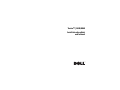 1
1
-
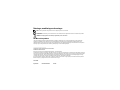 2
2
-
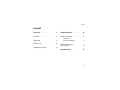 3
3
-
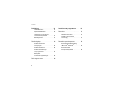 4
4
-
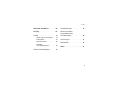 5
5
-
 6
6
-
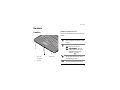 7
7
-
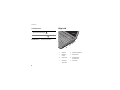 8
8
-
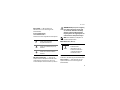 9
9
-
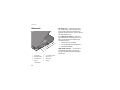 10
10
-
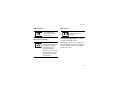 11
11
-
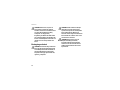 12
12
-
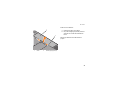 13
13
-
 14
14
-
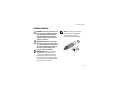 15
15
-
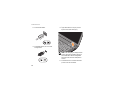 16
16
-
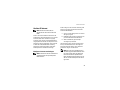 17
17
-
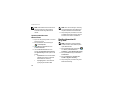 18
18
-
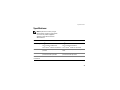 19
19
-
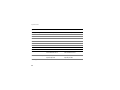 20
20
-
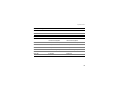 21
21
-
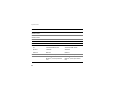 22
22
-
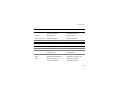 23
23
-
 24
24
-
 25
25
-
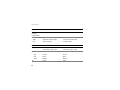 26
26
-
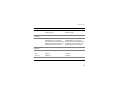 27
27
-
 28
28
-
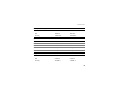 29
29
-
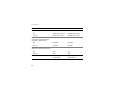 30
30
-
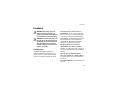 31
31
-
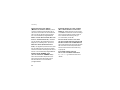 32
32
-
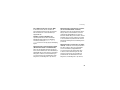 33
33
-
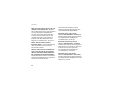 34
34
-
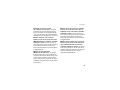 35
35
-
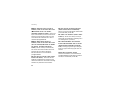 36
36
-
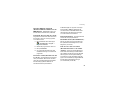 37
37
-
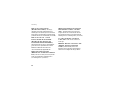 38
38
-
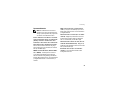 39
39
-
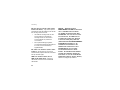 40
40
-
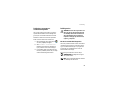 41
41
-
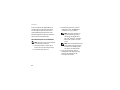 42
42
-
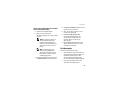 43
43
-
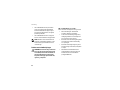 44
44
-
 45
45
-
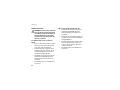 46
46
-
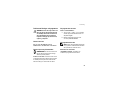 47
47
-
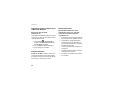 48
48
-
 49
49
-
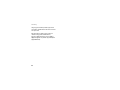 50
50
-
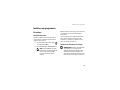 51
51
-
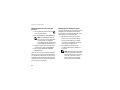 52
52
-
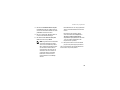 53
53
-
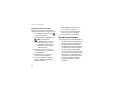 54
54
-
 55
55
-
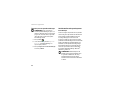 56
56
-
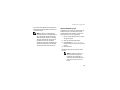 57
57
-
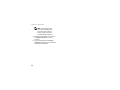 58
58
-
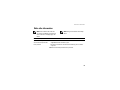 59
59
-
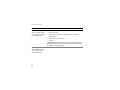 60
60
-
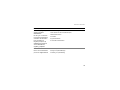 61
61
-
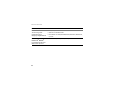 62
62
-
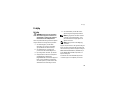 63
63
-
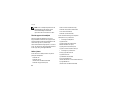 64
64
-
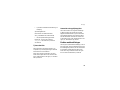 65
65
-
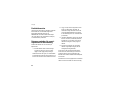 66
66
-
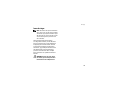 67
67
-
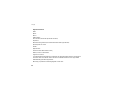 68
68
-
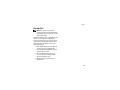 69
69
-
 70
70
-
 71
71
-
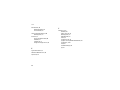 72
72
-
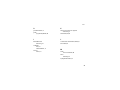 73
73
-
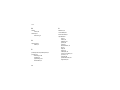 74
74
-
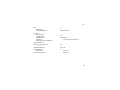 75
75
-
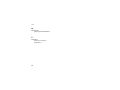 76
76